В macOS Mojave проблема с размытыми шрифтами. Он может появляться не на всех устройствах, на которых может работать Mojave, но весьма вероятно, что старые Mac могут от него пострадать. Это связано со сглаживанием шрифтов, которое по умолчанию отключено. Это может улучшить, а может и не улучшить шрифт на вашем Mac. Если вы видите размытые шрифты в macOS Mojave, это означает, что вам нужно включить сглаживание шрифтов. Вот как вы можете это сделать и исправить размытые шрифты в macOS.
Оглавление
Исправить размытые шрифты
Чтобы исправить размытые шрифты в macOS, вы можете снова включить сглаживание шрифтов или сделать текст более толстым в своей системе. Для облегчения чтения шрифта может потребоваться один или оба варианта. Для этого вам потребуются права администратора.
Изменить толщину шрифта
Откройте Терминал и выполните следующую команду. Обратите внимание на номер в конце команды.
Вы можете заменить числа на 0, 1, 2 и 3. Значение 0, конечно, отключит толщину, применяемую к шрифту. Значения 1–3 устанавливают, насколько толще шрифт. 1 применяет наименьшую толщину, а 3 — наибольшее значение.
Лучше всего попробовать все три значения, чтобы увидеть, что лучше всего подходит для вашей системы.
defaults -currentHost write -globalDomain AppleFontSmoothing -int 1
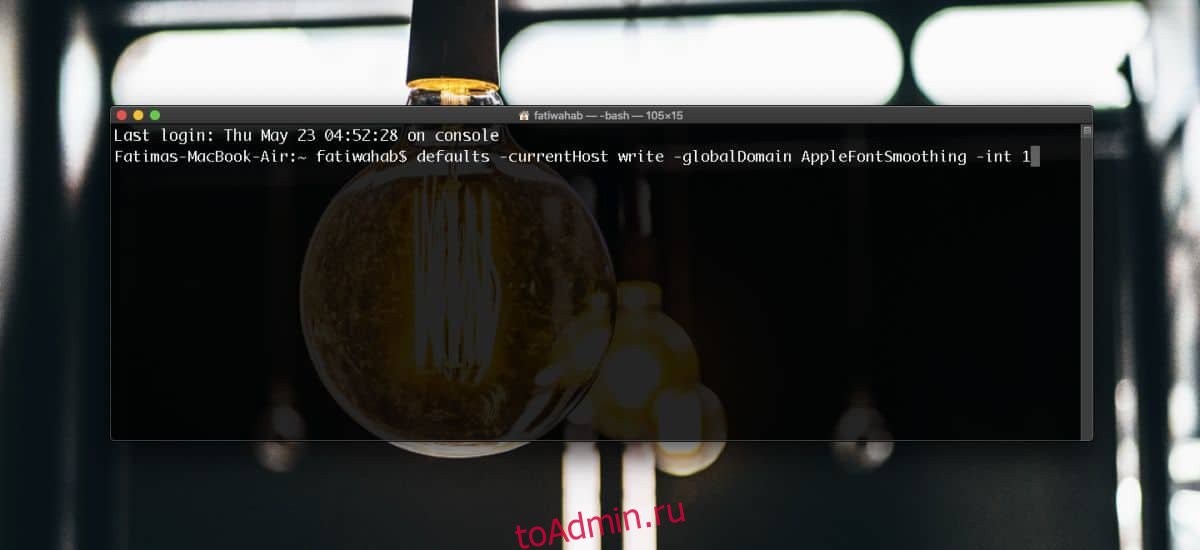
После запуска команды вы должны либо выйти из системы и снова войти в систему Mac, либо перезапустить его.
Включить сглаживание шрифтов
Вышеупомянутый метод может не работать или все еще есть возможности для улучшения, и в этом случае вы можете снова включить сглаживание шрифтов в Mojave.
Откройте Терминал и выполните следующую команду. Опять же, для запуска этой команды вам потребуются права администратора.
defaults write -g CGFontRenderingFontSmoothingDisabled -bool NO
Перезагрузите систему или выйдите из системы и снова войдите в нее. Шрифты в вашей системе должны выглядеть намного лучше. Ниже показано, как выглядит шрифт на MacBook Air (начало 2015 г.) с включенным сглаживанием шрифтов и толщиной шрифта, равной 1.

Эта проблема возникает на старых компьютерах Mac, на которых нет дисплея Retina. Если вы используете MacBook или даже iMac с дисплеем Retina, но вы подключили к нему второй внешний дисплей, проблема все равно может возникнуть.
Простой способ обойти это, если у вас есть дисплей Retina, — использовать с ним только дисплеи Retina. Если на вашем Mac нет дисплея Retina, возможно, это единственное исправление.
В Windows 10 тоже есть проблема с размытым текстом, хотя Microsoft сейчас активно пытается решить эту проблему.
